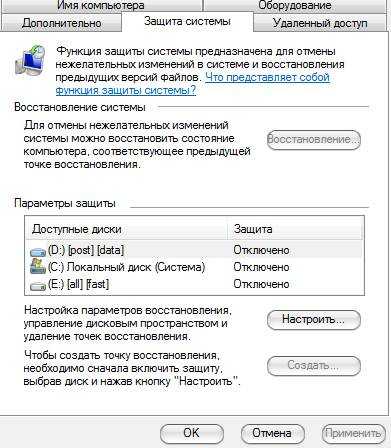Компьютер + Интернет + блог = Статьи, приносящие деньги. Как узнать скорость интернета на компе
Как узнать скорость интернета на компьютере windows 7?
Как узнать скорость Интернета на компьютере windows 7

Хотите узнать как ежемесячно зарабатывать от 50 тысяч в Интернете?Посмотрите моё видео интервью с Игорем Крестининым=>> «Как гарантировано зарабатывать от 50 тысяч в месяц»
У каждого пользователя сети непременно происходил тот самый раздражительный момент, когда компьютер зависает, файлы скачиваются нереально долго, видео тормозит и музыка заикается.
В первую очередь, все начинают искать технические неисправности компьютера, переустанавливают операционную систему, но после всех манипуляций, картина не меняется. Тогда и возникает вопрос, в чём же кроется проблема?
Не каждый пользователь знаком со скоростью своего Интернета. Она может зависеть от разных показателей (начиная от технического состояния серверов заканчивая сегодняшней погодой за окном). Как узнать скорость интернета на компьютере windows 7?
От чего зависит скорость Интернета и почему ее обязательно нужно знать? Каждый пользователь время от времени должен проверять скорость Интернета на своих устройствах.
Как узнать скорость интернета на компьютере windows 7
Не редки случаи, когда провайдер гарантирует подключение к Интернету с определенной тарифной скоростью. Позднее, заключив договор, вы активно используете Интернет, и даже не догадываетесь о том, что предоставляемая скорость, абсолютно не соответствует тарифной.
Важно понимать, что проблемы с качеством соединения не всегда возникают по вине провайдера. Если вы используете беспроводное подключение, то скорость будет ниже заявленной. Это происходит из-за того, что Wi-Fi роутер по техническим характеристикам не гарантирует максимальную скорость соединения или имеет небольшую зону покрытия.
Также причиной может быть ваше нахождение в точке со слабым сигналом Wi-Fi.
Веской причиной может служить нагрузка сети с вашей стороны. Например, вы всей семьей активно используете Интернет одновременно с разных устройств. В таком случае быстрота Интернета на вашем персональном компьютере станет достаточно низкой, потому что она распределится по всем пользователям, находящимся в сети в данный момент времени.
Следовательно, лучше воспользоваться проводным доступом, если вы хотите иметь максимальное качество Интернета.
Как узнать скорость Интернета на компьютере
Для этого есть множество разных программ и специальных онлайн-сервисов. Наиболее популярным и оптимальным по всем характеристикам является SPEEDTEST. Именно этот ресурс мы рассмотрим подробнее. Чтобы начать проверку, перейдите по ссылке: speedtest.net.
Важно! В самом начале перед тестированием вам необходимо:
- Закрыть все программы, которые используют доступ в Интернет, кроме браузера.
- Открыть одну вкладку сервиса, с помощью которого будете проверять соединение.
- Остановить или дождаться окончания всех скачиваний, закрыть все менеджеры закачек (например, utorrent).
- Проверьте, чтобы на время проверки никакие программы не обновлялись.
Если вы проделали всё вышеописанное, то после перехода по ссылке вам осталось нажать только одну кнопку, а именно «Начать проверку».
После загрузки сервер будет анализировать качество отправки и загрузки данных, вы сможете наблюдать весь процесс и наконец, увидите всю необходимую информацию в трёх окнах.
Скорость передачи и получения данных
Сейчас подробнее обо всех этих непонятных цифрах и обозначениях.
Во-первых, рассмотрим скорость получения. Это именно то, что мы искали. Скорость Интернета вашего провайдера это и есть скорость загрузки данных из Интернет, то есть скорость получения определяется как скорость, которая позволяет вам скачивать любой контент из Интернета.
Скорость передачи в большинстве случаев будет значительно ниже скорости получения, но в этом нет ничего страшного.
Показатель Пинг
Во-вторых, важным показателем будет так называемый пинг. Это очень важная характеристика соединения. Если у вас будет высокое значение пинга, вы не сможете беспрепятственно использовать скоростное Интернет-соединение, играть в онлайн-игры, смотреть видео и т.д.
Пинг зависит от большого количества факторов, таких как удаленность сервера, загруженность вашего Интернет-канала и многих других.
Не будем вдаваться во все подробности. Главное запомнить: чем ниже пинг, тем лучше качество Интернет-соединения.
Сервер Speedtest позволит вам просто, бесплатно и
ingenerhvostov.ru
Как узнать скорость интернета на компьютере
Иногда скорость доступа к сети Интернет вызывает недоумение, особенно если ваш провайдер утверждает, что на тарифе скорость 8 Мб/с, а по факту все сайты и их контент загружается невероятно долго и со скоростью приблизительно 1 Мб/с. Как же узнать скорость Интернета на компьютере?
Для начала будет неплохо узнать как вообще происходит процесс обмена информацией между вашим компьютером и веб-сервером. Когда вы посещаете какой-либо ресурс глобальной сети, ваш компьютер отправляет определенный запрос, после успешного получения которого сервер высылает ответ и вместе с этим начинает передачу информации. Время, затрачиваемое на передачу-получение запроса называется «пинг» и измеряется в миллисекундах. Скорость, с которой веб-сервер передает данные с/на ваш компьютер и есть скорость вашего Интернет-соединения. Только оценивая эти параметры одновременно, можно судить о скорости Интернета в целом.
Чтобы проверить вышеперечисленные параметры, необходимо воспользоваться одним из сервисов в Интернете, специально предназначенных для этой цели. Наиболее известным из которых является speedtest.net Перейдя по ссылке можно узнать скорость Интернета без помощи каких-либо программ, требующих установки на ваш компьютер. Тем более это удобно, потому что не требуется лишних действий – требуется только нажать кнопку «Начать тест» и веб-приложение в автоматическом режиме подберет наиболее подходящий сервер, который будет использоваться для передачи тестовых данных, и, спустя несколько секунд, предоставит вам отчет со всеми необходимыми сведениями. Примите во внимание тот факт, что от вашего браузера требуется поддержка Flash технологии.
Проверку скорости интернет соединения можно выполнить несколько раз, вручную выбирая тестовые сервера – таким образом оценив скорость Интернета по разным направлениям и странам. Из-за того, что для передачи данных между различными странами используются различные каналы связи (оптические, обычные кабельные, спутниковые и т.д.) скорость может различаться, причем весьма значительно. Еще одним преимуществом использования данного сервиса является возможность выставления оценки по пятибалльной системе вашему Интернет-провайдеру, исходя из которой можно косвенно судить о его качестве и надежности.
Единственная проблема, которая может вам помешать воспользоваться ресурсом speedtest.net, – языковой барьер. К сожалению, данный сервис доступен только на английском языке, поэтому, возможно вам придется воспользоваться аналогичным сервисом от известного Яндекса «Яндекс.Интернет».
Сервис Яндекс.Интернет позволяет определить скорость доступа в Интернет, передавая данные между пользователем и сервером Яндекса. Помимо этого, он поможет определить IP-адрес вашего компьютера и его местоположение, используемый браузер, разрешение экрана компьютера и т.д.
Некоторые параметры можно определить, запуская определенные команды в командной строке Windows. Например, чтобы узнать пинг до определенного сайта, достаточно в консоли набрать команду вида «ping mail.ru» без кавычек (вместо mail.ru можно указать любой другой сайт). Также вы можете узнать через какие конкретные узлы проходят пакеты данных на пути к конечному серверу. Это делается с помощью команды «tracert mail.ru» без кавычек (сайт также можно указать любой другой).
it-dix.ru
онлайн сервисы и средства windows
Здравствуйте, дорогие мои читатели!
Наверняка у каждого из вас была ситуация, когда скорость Интернета явно падала, страницы подвисали, а процесс закачки замирал на месте (явно про вас, тогда бы вы просто не читали эту статью).
Подтвердить свои подозрения поможет проверка параметров соединения.
Сегодня я вам расскажу, как проверить скорость Интернета несколькими способами.
Может кто-то скажет: заглянуть в договор, заключенный с провайдером. Но, к сожалению, указанная в документе цифра не соответствует реальности. При подключении большинство людей думают, что скорость, заявленная провайдером, – это фактическая скорость скачивания контента. Но это не так!
Очень часто такое несоответствие связано с тем, что провайдеры мошенничают, а бывает – сам компьютер или смартфон забит информацией, и тормозит передачу данных не интернет, а оперативная память устройства.
Как уже отмечалось, очень часто скорость, указанная в договоре при подключении, отличается от данных в реальном времени. Ведь в большинстве случаев провайдеры сообщают о верхней границе скорости и почти всегда умалчивают о показателе, до которого скорость может опуститься.
Умея вычислять эту характеристику, всегда можно проверить провайдера на вшивость и при необходимости сменить поставщика услуги.
Иногда медленная загрузка страниц связана не с медленным интернетом, а с вирусами, лишним хламом на компьютере и так далее. Что делать в этом случае, читайте здесь.
Как определить реальные параметры соединения
Если человек уверен в своем провайдере, но ему постоянно кажется, что файлы скачиваются медленно, то следует проверить соединение в реальном времени.
Вы не знаете как? На самом деле, не так сложно узнать, какова скорость интернет соединения. Это можно сделать, сидя дома и не оббивая пороги компании, предоставляющей провайдерские услуги. Для этого есть два основных способа.
Проверка со своего компьютера
Узнать, установлено ли вообще соединение, поможет команда пинг. Хотя она вам и не скажет точной скорости, зато определит, за какое время осуществляется передача пакетов информации, если она вообще осуществляется.

Чтобы проверить скорость, следует выполнить несколько действий. В первую очередь стоит узнать скорость подключения на компьютере. В поисковой строке меню «Пуск» пропишите «Центр управления сетями и …».
Или найдите в трее (внизу справа) значок, отвечающий за интернет-соединение и кликните по нему правой кнопкой мыши.
Перейдите в центр управления сетями и общим доступом. Слева в меню найдите и нажмите на «Изменение параметров адаптера».

В открывшемся окне нужно найти активное подключение и кликнуть по нему правой кнопочкой мышки. В меню нас интересует пункт «Состояние».

Выберите его, перед вами откроется окно с информацией о вашем подключении (скорость, сколько байт информации принято и отправлено и т.д.).

Специальные сервисы
Для того чтобы определить реальную скорость подключения нужно:
- Закрыть все приложения.
- Зайти в любой поисковик и ввести запрос «проверить скорость интернета».
Результатом поиска станет огромное число сайтов, которые разработаны специально для таких целей. Лучше всего проверить несколько раз разными ресурсами. Пользоваться ими очень просто. Запуск проверки почти всегда состоит из нажатия кнопки «Старт» или «Пуск». Большинство из них работает онлайн на русском языке, поэтому трудностей при использовании возникнуть не должно.
Как показывает практика, самые достоверные и точные результаты предоставляют ресурсы Speakeasy, Speedtest или PC Pitstop. Полученные измерения указываются в Мбит/сек и выполняются совершенно бесплатно. Вот такие результаты я получил на сервисе SpeedTest.
Анализ результатов
В результатах проверки вы должны получить два показателя: скорость передачи и получения данных. Они могут быть одинаковыми, а могут и существенно отличаться. Нас больше интересует второй показатель, так как мы прежде всего платим за получение информации из Сети).
Иногда есть еще парамент Ping, но он нам не очень интересен.
После того как будут определены реальные цифры соединения с Интернетом, можно их сравнить с указанными цифрами в договоре. Следует отметить, что значения разных ресурсов немного отличаются между собой. Это зависит от многих факторов, в первую очередь от местонахождения сервера.
При выполнении анализа правильное определение месторасположения сервера играет важную роль. Некоторые ресурсы для проверки автоматически определяют нужный и наиболее приемлемый сервер, а если выбор предоставляется вам, тогда выбирайте тот, что ближе всего расположен к вашему дому.
Даже если показатель отличается от обещанного, не нужно сразу звонить своему провайдеру, ведь скорость зависит и от других факторов. Даже день недели и время суток может повлиять на этот параметр.
Если соединение существенно отличается от обещанного длительное время, а точнее постоянно, то лишь тогда нужно брать в руки телефон и решать вопрос с провайдером. Чтобы это определить, необходимо определенный период времени регулярно заниматься проверкой скорости и сохранять данные, чтобы было чем оперировать при разговоре с оператором.
Чтобы проверить соединение на телефоне, также можно попробовать воспользоваться онлайн вариантами. Но лучше всего проверку на смартфоне осуществлять через специальные программки, которые можно скачать и установить через Маркет. Принцип их работы аналогичен. Справится каждый.
Ну вот, наверное, и все, что можно было рассказать по теме. Делитесь информацией с друзьями в соц. сетях, подписывайтесь на обновления блога и пусть ваш Интернет радует вас! До встречи!
C уважением! Абдуллин Руслан
Понравился блог? Подпишись, чтобы получать новые статьи на почту и быть в курсе всех событий!
abdullinru.ru
- Настройка postgresql сервера

- Сравнение виндовс 10

- Какие службы можно отключить в windows 10 для лучшего быстродействия игр
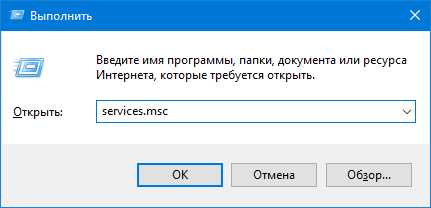
- Php парсер авторизация

- Как создать точку восстановления windows 10

- Какой монитор выбрать

- Очистка реестра windows 10 ccleaner
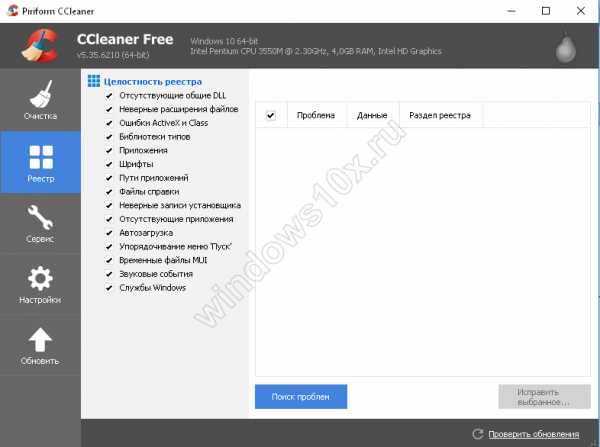
- На рабочем столе зависает компьютер

- Термопаста из чего состоит

- Выход в интернет через телефон

- Чем занят диск с windows 7